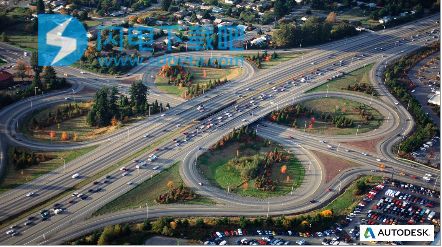评估电车和其他轻轨车辆以及大多数单轴或双轴多轴转向架和悬挂装置的运动。
使用帮助
一、扫掠路径:创建路径
1、驱动模式概述
完整版本的Autodesk Vehicle Tracking中有六种驱动模式:AutoDrive Arc,AutoDrive方位,手动驱动,跟随,脚本和垂直间隙。每个都可以直接从工具栏或下拉菜单中访问。进一步的驾驶模式使您可以插入停放的车辆。
车辆跟踪道路具有“手动驾驶”,“跟随”和“脚本”,但没有“自动驾驶弧”,“自动驾驶方位”,“垂直间隙”或“动态编辑”。但是,它确实具有“停放”模式。
车辆跟踪导轨只有一种驾驶模式,即“引导驾驶”。
2、关于自动驾驶
AutoDrive以两种模式运行:弧线和方位角。两者均由浮动对话框控制,允许用户调整各种参数。
在“弧”模式下,Autodesk Vehicle Tracking会计算一条由用户指定的目标点组成的路径,该路径由圆弧组成。这样,它会自动生成各段之间必要的任何过渡。
在“方位”模式下,“车辆跟踪”会根据允许的锁定率尽快使车辆转向,直到转向轮通过目标点位于轴承上,然后继续在该轴承上直到选定的路径点到达目标为止。
3、关于手动驾驶
手动驾驶使您可以像实际车辆一样交互式地控制车辆,尽管它具有不同的视点和控件。
二、使用跟随
跟随可让您沿着预定义的折线或样条线跟踪车辆。如果您的车辆将经过的路径(例如,在机场滑行道上操纵的飞机)的定义明确,这将很有用。可以与其他驱动模式结合使用。
从“Autodesk车辆跟踪”菜单中选择“跟随”,或单击“车辆跟踪”工具栏上的“跟随”按钮。
如果您设置了默认的载具,那么“跟随”将使用该载具。如果要使用其他车辆,请参阅“更改所选车辆”。除此以外…
如果您预先选择了一条路径,那么“跟随”将使用当前的车辆和位置。除此以外…
显示资源管理器,供您选择车辆。选择车辆,然后单击继续。有关如何选择车辆的帮助,请参见“选择要驾驶的车辆”。
选择一条AutoCAD折线(可以是2D,3D,花键,曲线拟合或包含直线和/或弧段)或样条线(仅2D,非闭合,非周期性样条)或MicroStation复杂链。
车辆遵循从最接近拾取点的一端开始的直线。闭合折线的闭合线段将被忽略。
显示“跟随设置”对话框。
确保正确设置了开始方向。选择前进或后退以强制行进方向。选择“保持当前”沿当前方向继续(如果此操作遵循使用其他驱动模式执行的操作)。选择“自动”可根据车辆相对于折线的起始顶点的方向来确定行进方向。
如果您预先选择了一条路径,那么将使用当前的车辆位置和方向。否则,您可能希望将“起始位置”设置为“自动”,这将在最接近您选取的点的线的末端启动车辆,使转向轮与该线相切,并使所有的脊线对齐。如果要调整车辆的位置,请选择“手动”。
如果要对飞机建模,则应单击“跟踪点”选项卡,并检查是否正确设置了“跟踪点”。这些通常是飞行员的眼睛或最靠前的车轴。
如有必要,请更改任何其他设置,然后单击“确定”。
生成扫掠路径,并重新绘制路径。
三、使用引导驱动器
引导驾驶模式用于有轨电车和其他轻轨车辆,其中车辆的位置完全由轨道布局决定。
从“Autodesk车辆跟踪”菜单中选择“引导驱动器”,或单击“车辆跟踪”工具栏上的“引导驱动器”按钮。
如果您设置了默认车辆,则引导驱动器将使用该车辆。如果要使用其他车辆,请参阅“更改所选车辆”。除此以外…
如果您预先选择了一条路径,则“引导驱动器”将使用当前的车辆和位置。除此以外…
显示资源管理器,供您选择车辆。选择车辆,然后单击继续。有关如何选择车辆的帮助,请参见“选择要驾驶的车辆”。
选择一条AutoCAD折线(可以是2D,3D,花键,曲线拟合或包含直线和/或弧段)或样条线(仅2D,非闭合,非周期性样条)或MicroStation复杂链。
车辆遵循从最接近拾取点的一端开始的直线。闭合折线的闭合线段将被忽略。
将显示“引导驱动器设置”对话框。
如果要使车辆沿直线倒车,请将“方向”设置为“倒车”,然后单击“确定”。
生成扫掠路径,并重新绘制路径。